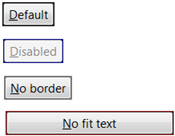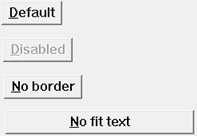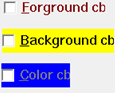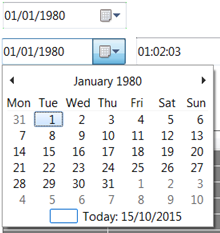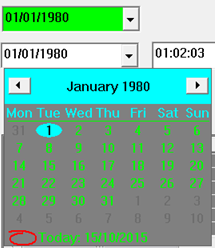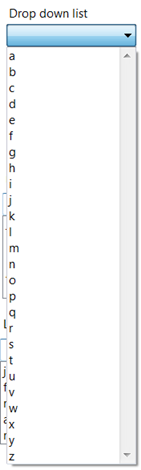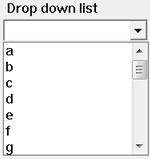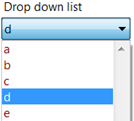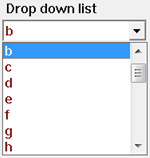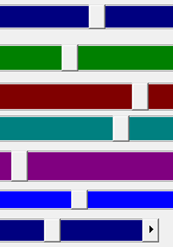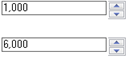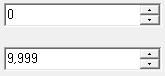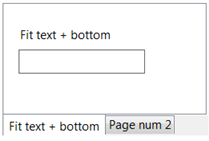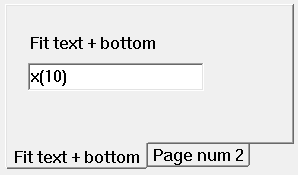既存の Dialog System アプリケーションでビジュアル スタイルを使用した場合の変化
ビジュアル スタイルを既存の Dialog System アプリケーションに適用すると、Windows のさまざまなバージョンの間でコントロールのサイズおよび位置が変化し、アプリケーションの UI の一貫性がなくなる可能性があります。Micro Focus では、アプリケーションで使用されるコントロールおよびフォントが必ず予想どおりに表示されることを確認するために、さまざまなバージョンの Windows でアプリケーションをテストすることを推奨しています。
既存のアプリケーションでビジュアル スタイルを有効にした場合の予想される変化を次にいくつか示します。
ビジュアル スタイルのコントロールとフォントを使用した場合の違い
Dialog System ペインターで [VISUAL STYLE FONTS] オプションを選択すると、アプリケーションが実行されている Windows オペレーティング システムでアクティブになっているビジュアル スタイルから、デフォルトのプロポーショナル フォントとモノスペース フォントが取得されます。Dialog System では、そのデフォルトのフォントを使用して、それぞれのウィンドウやコントロールのピクセル数が計算されます。
- ウィンドウが異なるサイズで表示される可能性があります。
- 一部のコントロールが重なる可能性があります。
- テキスト適合オプションを使用するコントロールが、テキストのサイズに対して大きすぎるか小さすぎる可能性があります。
- コントロールのセクションのデフォルト サイズ (リスト ビューの列サイズやステータス バー領域など) が、そのコントロールが保持する情報に対して大きすぎるか小さすぎる場合があります。
- デフォルトのウィンドウ背景色は、ビジュアル スタイル設定に基づきます。
- 上位のウィンドウにはないにもかかわらず、クリップされた子ウィンドウには引き続き境界線の丸みが残ります。
- アプリケーションでビジュアル スタイルが使用されている場合は、Dialog System ランタイムによってそのコントロールに 3D の境界線が適用されません。
- Dialog System ペインターでは、表示フィールドの背景色は、ビジュアル スタイル設定に基づきます。
- Dialog System ペインターのアイコン パレット ツールバー内の画面制御アイコンは、スクリーンセットに追加されるコントロールに相当します。それらはペインターでビジュアル スタイルを有効にした場合でも影響を受けず、その 3D の外観のままとなります。
- ラジオ ボタンおよびチェック ボックスに前景色を設定することはできません。
ほかにも次のような違いがあります。